Wise Folder Hider kompüterinizdə qovluqları və faylları gizlətmək üçün pulsuz proqramdır.
Wise Folder Hider kompüterinizdəki qovluqları və faylları gizlətmək üçün nəzərdə tutulmuş pulsuz proqramdır. Wise Folder Hider istifadə edərkən, siz faylları, qovluqları və ya USB sürücülərini gizlədə bilərsiniz və lazım olduqda, gizli məlumatlara girişi parol ilə bloklaya bilərsiniz. Bu yolla gizli məlumatlar görünməyəcək və parolla qorunacaq.
Bir çox insanın kompüterində ictimai baxış üçün nəzərdə tutulmayan fayl və ya qovluqlar var. Şəxsi videolar və ya fotoşəkillər, məxfi məlumatlar, sadəcə səhvən itirilə bilən vacib məlumatlar. Bu, birdən çox istifadəçinin eyni kompüterə girişi olduqda xüsusilə doğrudur.

Windows əməliyyat sistemində siz qovluqları və ya faylları gizlədə bilərsiniz, lakin kompüterdəki hər kəs onları yenidən görünə bilər. Buna görə, qovluqları və faylları gizlətmək üçün qovluqları və ya faylları gizlətmək, onları görünməz etmək üçün istifadə edilə bilən xüsusi proqramlar istifadə olunur.
Qovluğu və ya faylı parolla qorumaq üçün arxivatordan istifadə edə bilərsiniz. Siz həmçinin proqramın daxili alətlərindən istifadə edərək Word sənədi üçün parol təyin edə bilərsiniz.
Bu baxışda kompüterdəki məlumatları gizlətmək və qorumaq üçün istifadə edilə bilən pulsuz Wise Folder Hider Free proqramına baxacağıq. İstehsalçı proqramın pullu versiyasına da malikdir - Wise Folder Hider Pro.
Rəsmi saytın yükləmə səhifəsində bu proqramı kompüterinizə endirə biləcəyiniz linklərə diqqət yetirməlisiniz.
Proqramın portativ versiyasını yükləmək üçün "Portativ versiya" linkinə klikləyin.
Wise Folder Hider-in adi versiyası üçün quraşdırıcını yükləmək üçün "birbaşa yükləmə üçün" linkini (birbaşa keçid) vurmalısınız. Proqram quraşdırıcısını başqa saytdan yükləməmək üçün "Yükləmə" düyməsini basmayın. Bu halda, proqramı kompüterinizə quraşdırarkən, Wise Folder Hider proqramı ilə əlaqəli olmayan digər proqramları quraşdırmaq təklif olunacaq.
Wise Folder Hider proqramının rus dilini dəstəkləməsinə baxmayaraq, proqramın quraşdırılması ingilis dilində aparılacaq.
Proqramın kompüterinizdə quraşdırılmasını tamamladıqdan sonra Wise Folder Hider Free proqramını işə salın. Proqramın portativ (portativ) versiyası kompüterdə quraşdırma tələb etmir. O, Wise Folder Hider proqramının yerləşdiyi qovluqdan işə salınır.
Wise Folder Hider proqramını işə saldıqdan sonra proqramın parolunu daxil etmək üçün pəncərə açılacaq. Bu paroldan istifadə edərək proqramı açacaqsınız. Bunu etmək üçün parolu daxil edin, aşağı sahədə təsdiqləyin və sonra "OK" düyməsini basın.
İlk dəfə olaraq bu pəncərə ingilis dilində açılacaq, daha sonra rus dilini yandırdıqdan sonra parol daxiletmə pəncərəsi rus dilində görünəcək.
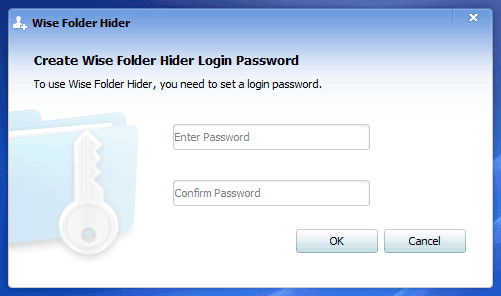
Diqqət! Şifrəni yaxşı yadda saxla, başqa yerdə saxla, proqrama daxil olmaq üçün lazım olacaq. Bu parol olmadan proqramı aça və gizli məlumatlara daxil ola bilməyəcəksiniz.
Wise Folder Hider-də Rus dilini aktivləşdirin
Rus dilini aktivləşdirmək üçün əsas proqram pəncərəsinin yuxarı sağ küncündə yerləşən "Menyu" menyu düyməsini sol klikləməlisiniz. Açılan kontekst menyusunda "Languares" və sonra "Rus" seçin.
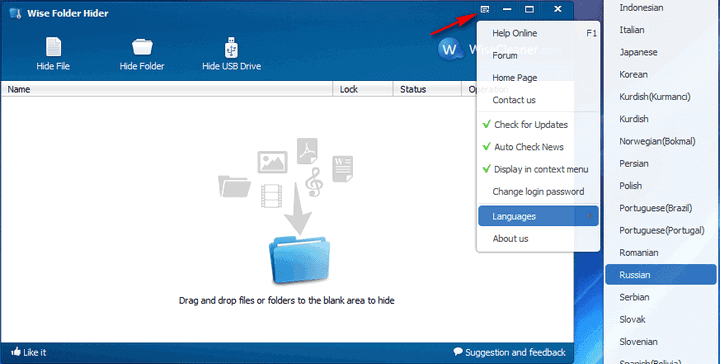
Bundan sonra Wise Folder Hider proqramının interfeysi rus dilinə keçəcək.
Wise Folder Hider-ə daxil olmaq üçün parolu dəyişdirin
Əgər nədənsə Wise Folder Hider proqramına daxil olmaq üçün parolunuzu dəyişməlisinizsə, proqramın əsas pəncərəsindən istifadə edərək parolu dəyişə bilərsiniz. Bunu etmək üçün "Menyu" menyu düyməsini basın və kontekst menyusunda "Şifrəni dəyişdir" maddəsini seçin.
Sonra, "Parolu dəyişdir" pəncərəsi açılacaq. Bu pəncərədə əvvəlcə köhnə parolu, sonra yeni parolu daxil etməli, sonra isə yeni parolu təsdiq etməli olacaqsınız. Parolun dəyişdirilməsini tamamladıqdan sonra "OK" düyməsini basın.
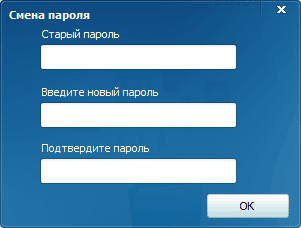
Wise Folder Hider-də faylı necə gizlətmək olar
Qovluğu və ya faylı gizlətmək üçün sadəcə bu faylı və ya qovluğu proqram pəncərəsinə sürükləyə bilərsiniz. Nədənsə bu üsul mənim kompüterimdə işləmədi.
Quraşdırıldıqdan sonra Wise Folder Hider kontekst menyusuna inteqrasiya olunacaq. İstənilən qovluğu və ya faylı birbaşa kontekst menyusundan gizlədə bilərsiniz.
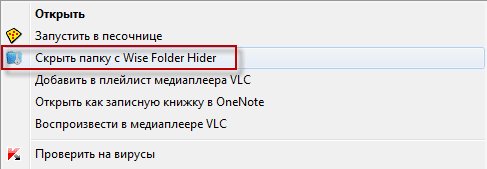
Siz həmçinin Faylı Gizlət və Qovluğu Gizlət düymələrindən istifadə edərək qovluqları və ya faylları gizlədə bilərsiniz.
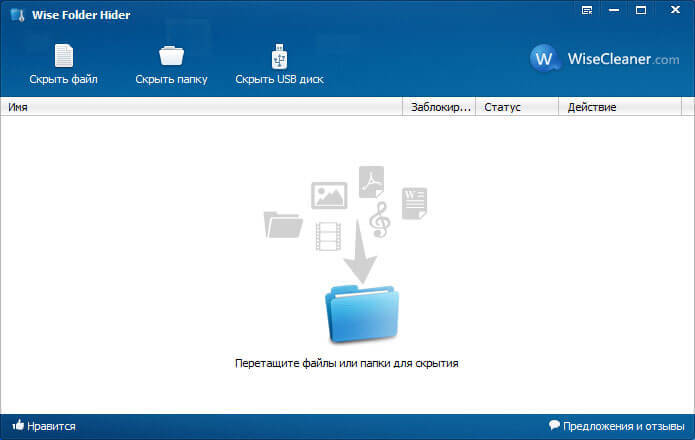
Müvafiq düyməni basdıqdan sonra gizlətmək istədiyiniz fayl və ya qovluğu seçməlisiniz. "Qovluqları axtarın" pəncərəsində bir qovluq və ya fayl seçin və sonra "OK" düyməsini basın.
Bundan sonra fayl və ya qovluq gizlənəcək, onlar görünüşdən yox olacaq. Onlar Explorer vasitəsilə də görünməyəcək.
Gizli fayl və qovluqlar Wise Folder Hider proqramının əsas pəncərəsində göstəriləcək.
- Bölmə "Ad" - burada faylın adı və kompüterdəki yeri göstərilir.
- "Bağlı" bölməsində giriş statusu haqqında məlumat göstərilir - "Xeyr" və ya "Bəli".
- "Status" bölməsi faylın, qovluğun və ya USB sürücüsünün vəziyyətini göstərir - "Gizli" və ya "Göstər".
- "Fəaliyyət" bölməsi tətbiqi idarə etmək üçün kontekst menyusu əmrlərini açır.

"Fəaliyyət" bölməsində "Açıq" kontekst menyusu əmrini seçsəniz, gizli fayllara baxa bilərsiniz. "Show" elementi "Status" bölməsində göstəriləcək.
Faylı yenidən gizlətmək üçün Wise Folder Hider proqram pəncərəsini bağlamalısınız. Bundan dərhal sonra qovluq və ya fayl yenidən gizlənəcək.
Wise Folder Hider-də bir qovluğu necə parolla qorumaq olar
Fayllar və ya qovluqlar baxışdan gizlədilir, lakin onlara giriş bloklanmır. Daha çox təhlükəsizlik üçün gizli fayl və ya qovluqlara giriş parol ilə bloklana bilər.
Siz hər bir gizli fayl və ya qovluq üçün öz parolunuzu təyin edə bilərsiniz. Bunu etmək üçün proqram pəncərəsində müvafiq fayl və ya qovluğu seçməlisiniz və "Fəaliyyət" bölməsində "Parol təyin et" kontekst menyusunu seçin.
Bu, parol təyin et pəncərəsini açacaq. Müvafiq sahələrə parol və onun təsdiqini daxil etməli və sonra "OK" düyməsini sıxmalısınız.
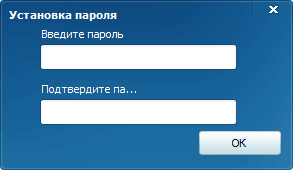
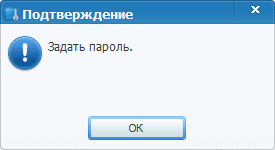
Proqramın əsas pəncərəsində, "Bağlı" bölməsində, bir kilidin təsviri görünəcək və təsdiqləmə - "Bəli".
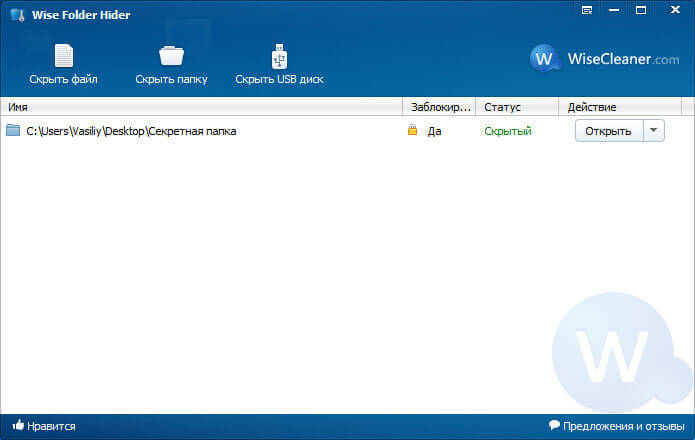
Lazım gələrsə, müvəqqəti olaraq bloklanmış fayl və ya qovluğu aça bilərsiniz.
Bunu etmək üçün "Fəaliyyətlər" bölməsində "Açıq" kontekst menyusunu seçin. Açılan pəncərədə parol daxil etməlisiniz.
Bundan sonra, fayl və ya qovluq Explorer-də görünməyə başlayır, lazımi məlumatlara giriş əldə edəcəksiniz. Proqram pəncərəsini bağladıqdan dərhal sonra fayl və qovluqlar yenidən gizlənəcək.
Hikmətli Qovluq Gizləyicisindən Gizli Qovluqları Necə Silmək olar
Proqram pəncərəsindən bir qovluğu və ya faylı silmək üçün "Fəaliyyət" bölməsində, kontekst menyusunda "Qovluğu göstər" maddəsini vurun. Bundan sonra qovluq və ya fayl proqram pəncərəsindən silinir. Fayl və ya qovluq sonrakı istifadə üçün əlçatandır.
Wise Folder Hider-də bir flash sürücünü necə gizlətmək olar
Wise Folder Hider USB sürücüsünü gizlədə bilər. Bir flash sürücünün məzmununu gizlədərkən proqramın prinsipi qovluqlar və fayllar üçün olduğu kimi eynidır.
Proqramın əsas pəncərəsində "USB diskini gizlət" düyməsini basın. "USB diskini seçin" pəncərəsində müvafiq USB konnektoru vasitəsilə kompüterə qoşulmuş USB flash sürücüsünü seçin. Kompüterinizə yalnız bir flash sürücü qoşulubsa, bu pəncərədə avtomatik olaraq seçiləcək.
USB sürücüsünü seçdikdən sonra "OK" düyməsini basın.
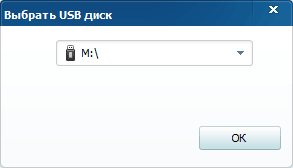
Növbəti Təsdiq pəncərəsində siz bu flash sürücünü parolla kilidləməyi və ya sadəcə gizlətməyi seçə bilərsiniz.
"Xeyr" düyməsini klikləsəniz, flash sürücü məzmuna parol ilə girişi əngəlləmədən sadəcə gizlənəcəkdir. Fləş sürücünün özü Explorer-dən görünəcək, lakin onun məzmunu görünməyəcək.
"Bəli" düyməsini basdıqdan sonra yeni pəncərədə flash sürücüyə girişi bloklamaq üçün parol daxil etməlisiniz. Şifrəni daxil etdikdən sonra diskə giriş bağlanacaq. Fləş sürücüdə olan məzmuna giriş yalnız parol daxil edildikdən sonra mümkün olacaq.
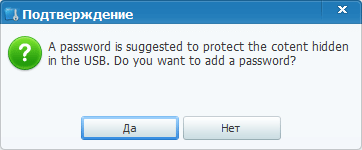
USB sürücüsünün məzmununa baxmaq və onu proqramdan çıxarmaq əvvəllər təsvir edildiyi kimi baş verir.
"Açıq" kontekst menyusunun elementini tıkladıqdan sonra flash sürücü bir müddət açıq olacaq. Wise Folder Hider proqramını yenidən başlatdıqdan sonra USB sürücüsü yenidən gizlənəcək. "Qovluğu göstər" kontekst menyusu elementi seçilərsə, flash sürücünün məzmununa girişin bloklanması aradan qaldırılacaq.
Wise Folder Hider-də parolun bərpası
Bir daha diqqətinizi proqrama, fayllara, qovluqlara və ya disklərə girişi bloklamaq üçün istifadə etdiyiniz parolları saxlamaq zərurətinə cəlb edirəm. Şifrənizi itirsəniz, gizli fayllara daxil ola bilməyəcəksiniz. Parolları saxlamağın ən yaxşı yolu parol menecerindən istifadə etməkdir.
Wise Folder Hider proqramı proqrama və ya kilidlənmiş fayllara daxil olmaq üçün parolları bərpa etmək imkanına malikdir. Belə olan halda, ödəniş müqabilində itirilmiş parolları bərpa etmək mümkün olacaq.
Bunu etmək üçün, parol daxil etmək üçün pəncərədə "Şifrəni unutdum" bağlantısını vurmalısınız. Bundan sonra proqramın veb saytına yönləndiriləcəksiniz. Siz daxili tərcüməçidən və ya istənilən onlayn tərcüməçidən istifadə edərək səhifənin məzmununu tərcümə edə bilərsiniz.
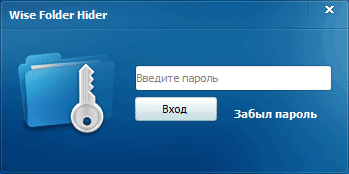
Ödənişdən və bəzi hərəkətlər etdikdən sonra proqrama və bloklanmış fayllara daxil olmaq üçün unudulmuş parollar alacaqsınız.
Siz həmçinin pulsuz bir seçim edə bilərsiniz - kompüterinizi LiveCD və ya Windows PE-dən yükləyin. Yükləndikdən sonra kilidlənmiş faylları tapın və onları başqa bir sürücüyə kopyalayın. Sonra onlar yenidən sizin üçün əlçatan olacaqlar.
Pulsuz Wise Folder Hider qovluqları, faylları və USB sürücülərini gizlədir və gizli məlumatları parolla qoruyur.
Wise Folder Hider - qovluqları və faylları gizlətmək üçün proqram
